CluePhone de chasse au trésor
Composants et fournitures
 |
| × | 1 | |||
| × | 1 | ||||
| × | 1 | ||||
 |
| × | 1 | |||
 |
| × | 1 | |||
| × | 1 | ||||
| × | 1 |
Outils et machines nécessaires
 |
| |||
|
À propos de ce projet
Suivez ces instructions pour transformer un vieux téléphone en un système d'indices de chasse au trésor.
Étape 1 - Lignes et colonnes du clavier
Démontez le téléphone et retirez le clavier. Les claviers utilisent un système de lignes et de colonnes pour détecter les pressions sur les touches. Cette page donne de bonnes instructions pour identifier les boutons d'un clavier et les mapper sur la ligne et la colonne appropriées à l'aide d'un multimètre avec continuité. Dans mon cas, le clavier ressemble à ceci :

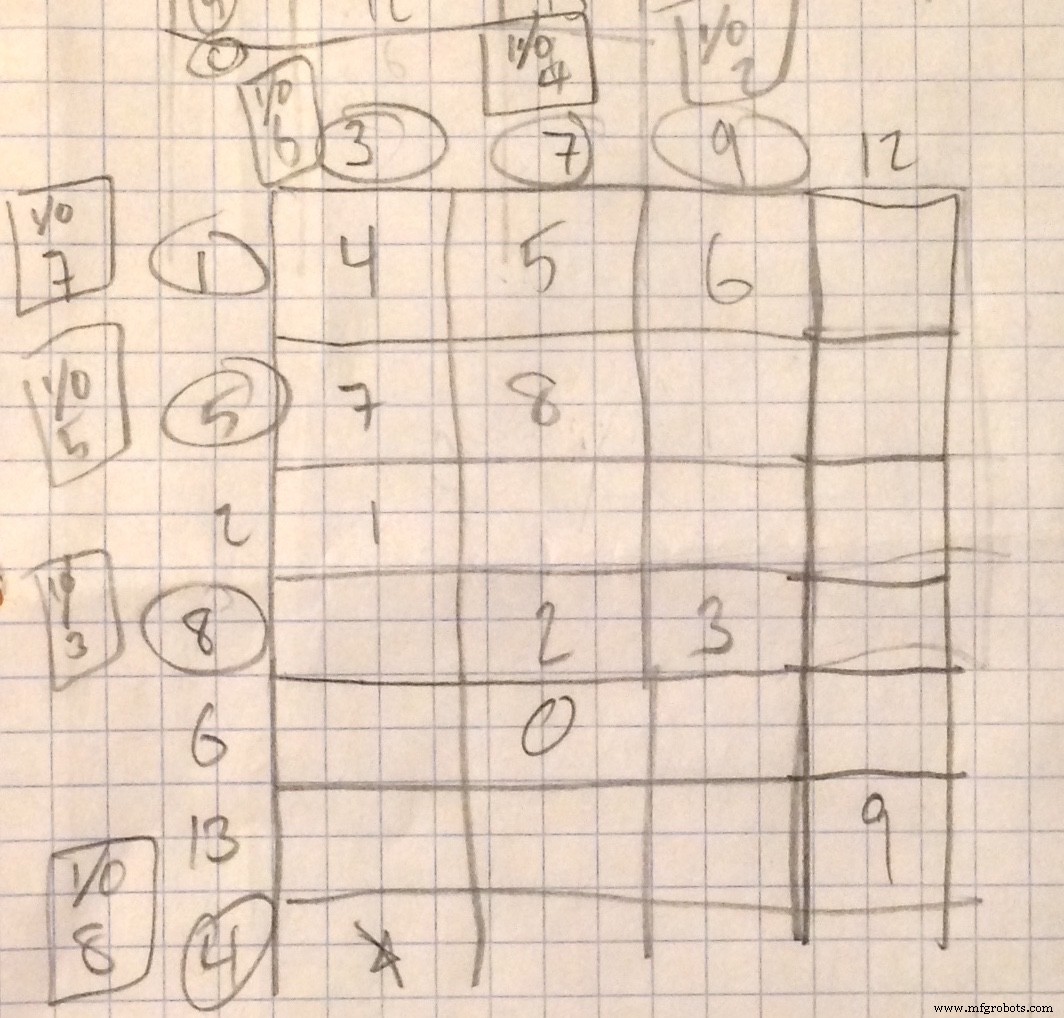
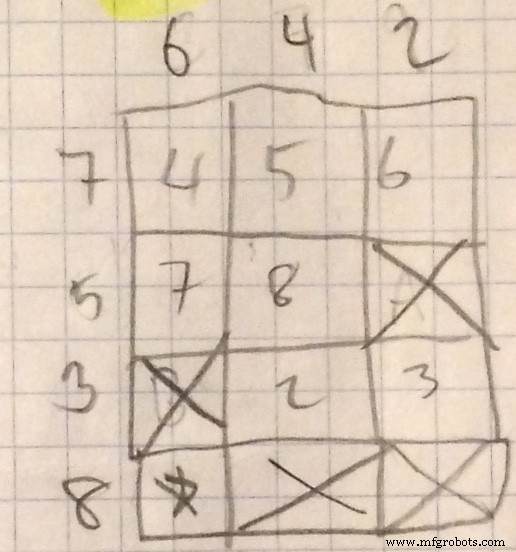
Le circuit de votre clavier (s'il est visible) permet d'identifier très facilement les broches connectées à chaque touche. Malheureusement, les broches de mon clavier ne semblent pas former des lignes et des colonnes parfaites, donc la deuxième image montre la matrice que j'ai créée pour m'aider à diviser les broches en lignes et en colonnes. Les nombres encerclés représentent les numéros de broche du clavier, les numéros de la matrice représentent les touches et les numéros encadrés "I/O" représentent les broches Arduino. Assurez-vous de noter le mappage des broches, puis attribuez chacune des broches du clavier à une broche Arduino. Mon clavier est étrange, car il semble avoir plus de broches que nécessaire, mais ce n'est pas grave.
La troisième photo montre ma matrice simplifiée finale, n'utilisant que les boutons que j'utilise. Cela ressemble presque à des lignes et des colonnes à ce stade ! Dans mon code, j'utilise les espaces réservés A, B, C et D pour remplir les espaces vides de la matrice. Ces touches n'existent pas sur mon clavier.
Étape 2 - Soudez les extensions au clavier
Pour faciliter la connexion des broches du clavier à la maquette, soudez les extensions aux broches nécessaires. Pour réaliser ce projet, il n'est pas nécessaire d'utiliser chaque touche du clavier, donc l'image ci-dessous ne montre que les broches que j'ai choisi d'utiliser. J'ai utilisé un code d'accès à 4 chiffres, je n'avais donc besoin que de 5 clés (y compris * ).

Étape 3 - Préparez les fichiers audio
Dans mon projet, la voix dans l'indice est Peter de Natural Readers du texte à la parole. Téléchargez le fichier vocal. Ensuite, préparez le code morse. Il existe de nombreux générateurs audio de code morse en ligne, mais j'ai utilisé celui-ci de SCPhillips.com. Téléchargez également ce fichier. Téléchargez également ce bip de touche.
Audacity est un excellent outil pour l'édition audio et peut être utilisé pour fusionner le code morse et les fichiers vocaux ainsi que pour raccourcir les bips en un seul bip.
Faites glisser et déposez ces fichiers dans Audacity et ajustez le fichier d'indices jusqu'à ce qu'il corresponde à vos besoins. De plus, raccourcissez les bips du clavier en mettant en surbrillance la partie indésirable et en appuyant sur supprimer.
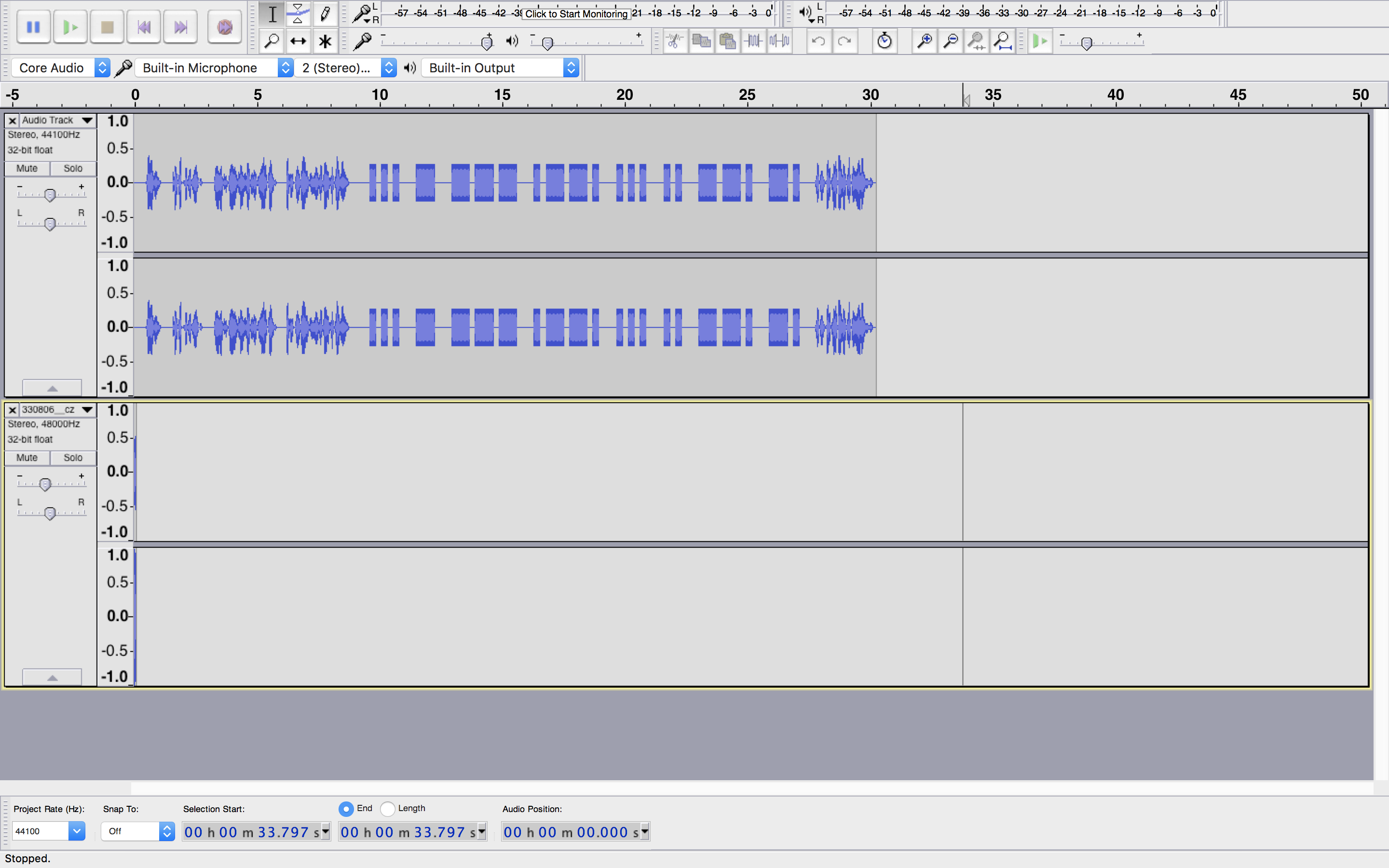
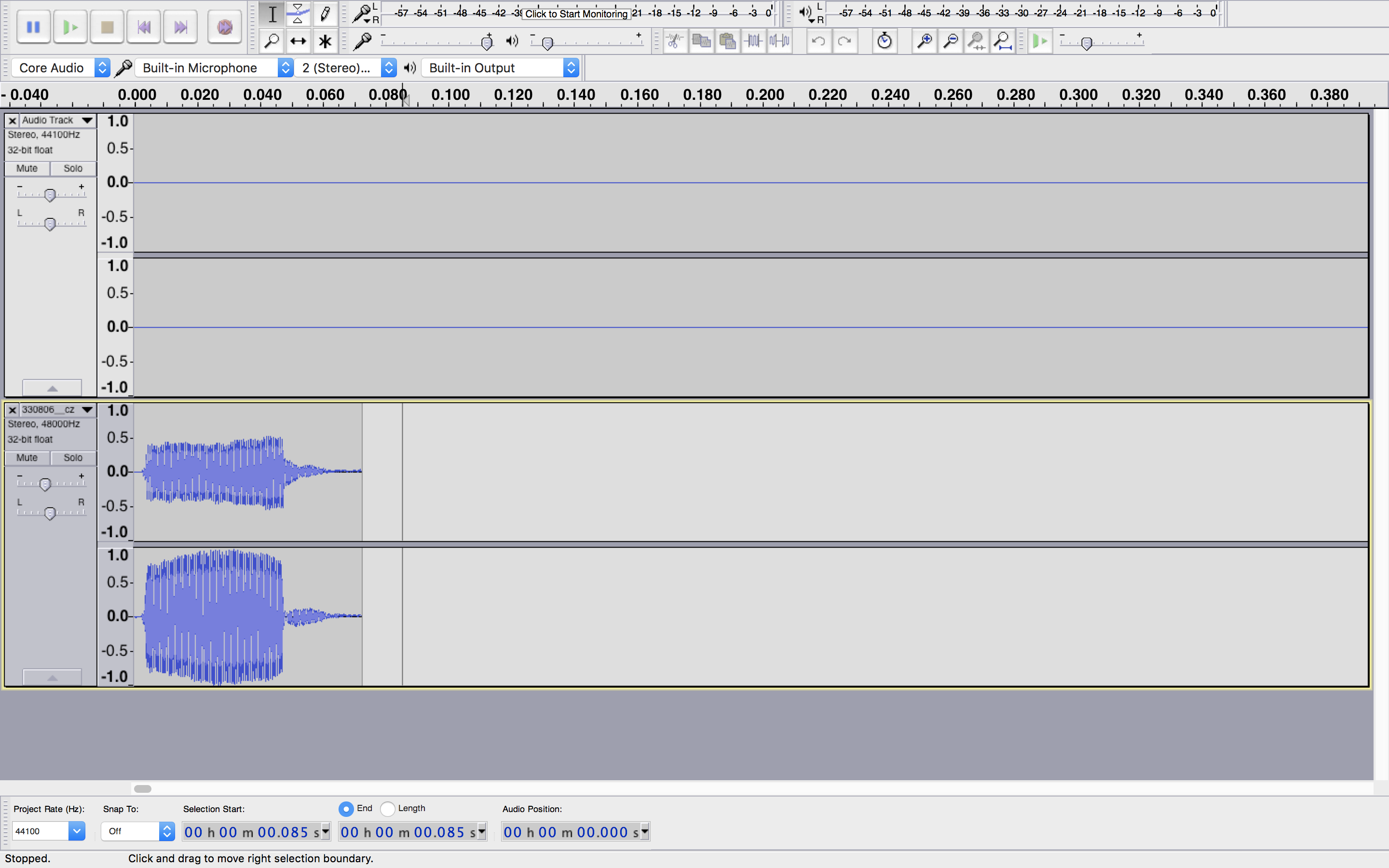
Enregistrez le fichier Audacity, puis exportez chaque piste séparément au format MP3. Si vous n'avez jamais utilisé Audacity auparavant, vous devrez peut-être télécharger l'encodeur LAME MP3.
Pour que les fichiers audio puissent être lus sur cette carte de lecteur MP3, ils doivent être nommés correctement et placés dans un dossier sur la carte SD. Chaque MP3 doit être nommé 001, 002, etc. pour correspondre aux broches de déclenchement 1 à 9 sur la carte MP3. De plus, les fichiers doivent se trouver dans un dossier nommé 01 sur la carte SD. D'autres cartes de déclenchement MP3 peuvent être capables de gérer cela plus facilement.
Étape 4 - Téléchargez les bibliothèques et préparez le code
Pour ce projet, les bibliothèques Keypad et Password Arduino sont nécessaires. Téléchargez et installez ces bibliothèques, et téléchargez le code de ce projet (ci-dessous). Créez le mot de passe comme vous le souhaitez et remplissez la matrice de clés avec vos clés correspondantes.
Étape 5 - Branchez tout
Videz l'intérieur du téléphone et fourrez les nouveautés à l'intérieur ! Vous pouvez y insérer une banque d'alimentation.





Vous aimez ce projet ? Découvrez mes autres projets ici !
Code
- Esquisse du clavier du téléphone
Croquis du clavier du téléphoneArduino
Cet exemple de code a été modifié pour fonctionner avec un clavier téléphonique et un déclencheur MP3.#include//http://www.arduino.cc/playground/uploads/Code/Password.zip#include //http://www.arduino.cc/playground/uploads/Code/Keypad.zipPassword password =Password( "7365" );const byte ROWS =4; // Quatre rowsconst byte COLS =3; // colonnes// Définir les Keymapchar keys[ROWS][COLS] ={ {'4','5','6'}, {'7','8','A'}, //"A" est un espace réservé ; aucun bouton de ce type n'existe sur mon clavier {'B','2','3'}, //"B" est un espace réservé ; aucun bouton de ce type n'existe sur mon clavier {'*','C','D'} //"C" et "D" sont des espaces réservés ; aucun de ces boutons n'existe sur mon clavier};byte rowPins[ROWS] ={ 7,5,3,8 };//Connectez les lignes du clavier à ces broches Arduino.byte colPins[COLS] ={ 6,4,2 };/ / Connectez les colonnes du clavier à ces broches Arduino.const int dial =13; //Broche Arduino numérique allant à MP3 triggerboard.const int morse =12; //Broche Arduino numérique allant à la carte de déclenchement MP3. // Créez le clavier KeypadKeypad =Keypad( makeKeymap(keys), rowPins, colPins, ROWS, COLS );void setup(){ pinMode(dial, OUTPUT); pinMode(morse, SORTIE); digitalWrite (cadran, HAUT); // La carte MP3 déclenche une activité faible, commencez donc par HIGH. digitalWrite(morse, HAUT); // La carte MP3 déclenche une activité faible, commencez donc par HIGH. Serial.begin(9600); clavier.addEventListener(keypadEvent); //ajouter un écouteur d'événement pour ce clavier}void loop(){ keyboard.getKey();}//prendre soin de certains événements spéciauxvoid keyboardEvent(KeypadEvent eKey){ switch (keypad.getState()){ case PRESSED:Serial. print("Appuyé :"); //Pour surveiller Serial.println(eKey); //Pour surveiller digitalWrite(dial, LOW); //Lire le fichier audio du bip de numérotation ; cela se produit pour chaque délai d'appui sur une touche (50) ; digitalWrite (cadran, HAUT); switch (eKey){ case '*':checkPassword(); Pause; // * est la clé d'entrée par défaut :password.append(eKey); } }}void checkPassword(){ if (password.evaluate()){ Serial.println("Success"); //Monitoring password.reset(); //Effacer les entrées de clé digitalWrite(morse, LOW); //Lire le fichier audio de l'indice delay(50); digitalWrite(morse, HAUT); }else{ Serial.println("Mauvais"); //Monitoring password.reset(); //Effacer les entrées de clé pour la prochaine tentative de mot de passe }}
Schémas
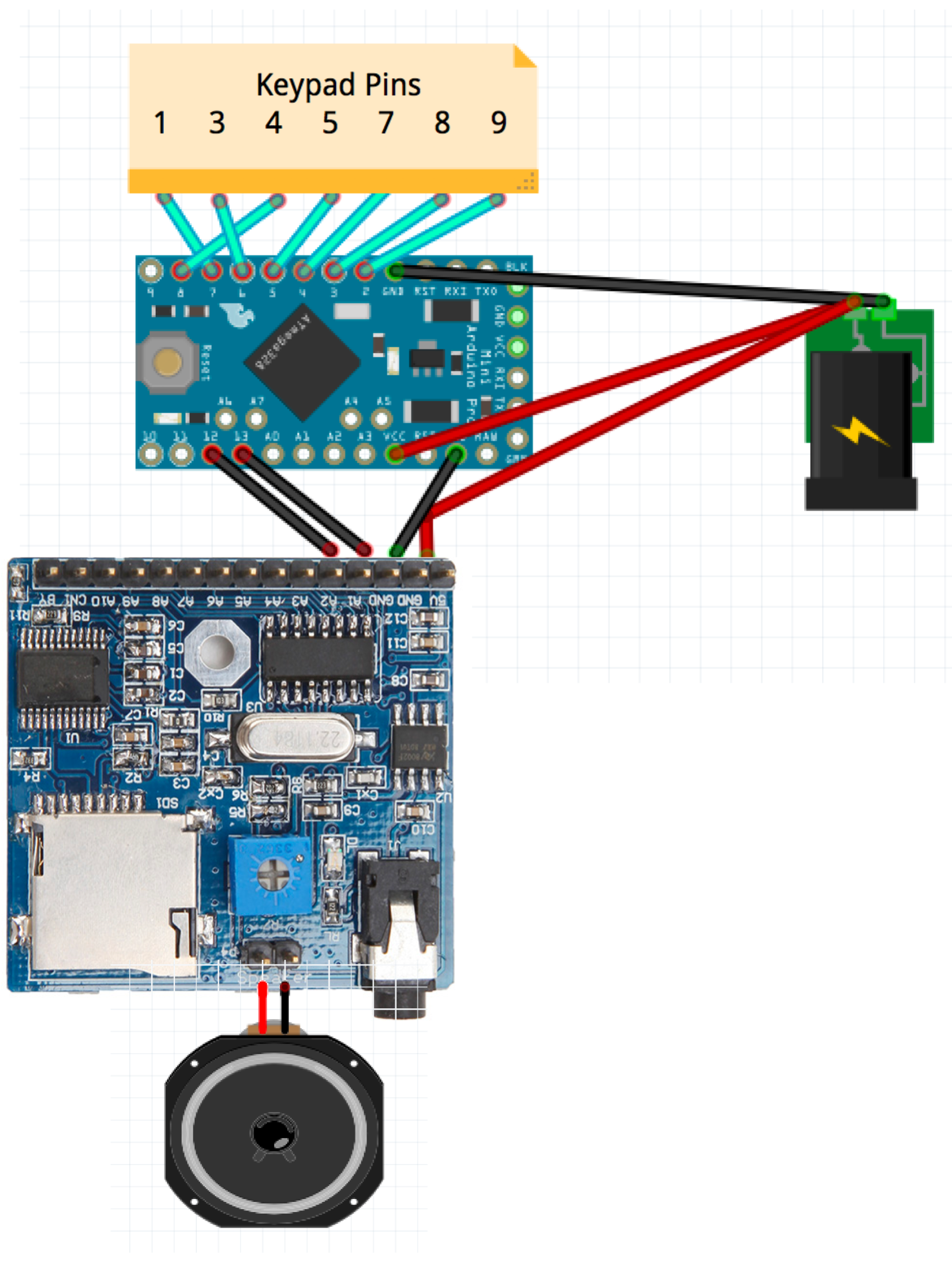
Processus de fabrication



